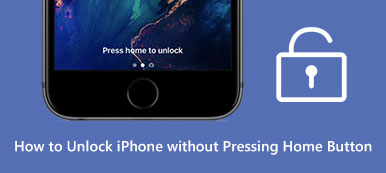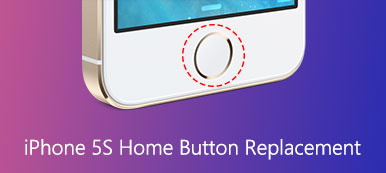Vous donnez l'iPhone à vos enfants en espérant qu'ils apprennent quelque chose d'utile comme vous le souhaitez. Plus tard, cependant, vous constatez qu'ils quittent l'application que vous souhaitez qu'ils utilisent et accèdent à des informations inappropriées en cliquant sur le bouton d'accueil facilement accessible. Cela devrait être assez frustré. Existe-t-il donc une solution réalisable pour vous aider à désactiver le bouton d'accueil de l'iPhone afin que vos enfants ne puissent pas toucher à certaines zones de l'écran ?

Heureusement, Apple a mis à jour le système iOS et développé de nombreuses nouvelles fonctionnalités pour vous aider à désactiver le bouton Accueil sur iOS 6. Et ce passage se concentre sur la discussion de la nécessité ainsi que sur les étapes détaillées pour Bouton Accueil désactivé sur votre iPhone ou iPad. Si ce sujet vous intéresse, continuez à lire et apprenez plus de détails.
- Partie 1. Raison de désactiver le bouton Accueil sur iPhone/iPad
- Partie 2. Comment désactiver le bouton Accueil sur iPhone/iPad
- Partie 3. Comment récupérer un fichier depuis un iPhone avec le bouton d'accueil désactivé
- Partie 4. FAQ sur la désactivation du bouton d'accueil sur iPhone/iPad
Partie 1. Raison de désactiver le bouton Accueil sur iPhone/iPad
Pour les parents qui souhaitent que leurs enfants apprennent quelque chose d'utile dans une application spécifique, ou qui ne veulent pas que leurs enfants voient quelque chose d'inconvenant, la désactivation du bouton Accueil sur iPhone/iPad joue un rôle clé.
De plus, vous pouvez vous concentrer sur certains jeux sans sorties accidentelles lorsque vous désactivez le bouton Accueil de votre iPhone ou iPad.
Partie 2. Comment désactiver le bouton Accueil sur iPhone/iPad
Tout d’abord, vous devez savoir ce qu’est l’accès guidé. L'accès guidé est une fonctionnalité intégrée à iOS 6 qui vous permet de désactiver le bouton Accueil et de verrouiller votre appareil iOS dans une certaine application. De plus, l'accès guidé vous permet également de restreindre certaines zones de l'écran, empêchant ainsi la décoloration de l'écran d'accueil, le contrôle des mouvements, etc.
Si vous activez l'accès guidé sur votre appareil iOS, vous pouvez voir que les commandes de rembobinage, de pause et d'avance rapide décrites dans la case, ainsi que le bouton Accueil sont désactivés sur une certaine application. Cependant, cette fonctionnalité de désactivation du bouton Accueil est disponible sur iOS 6 et versions ultérieures. Si la version de votre appareil est iOS 6 antérieure, vous pouvez mettre à jour la version iOS pour activer la fonctionnalité d'accès guidé.
Et voici les étapes détaillées pour vous aider à activer l'accès guidé et le bouton Accueil désactivé sur iPhone/iPad : (Prenez l'iPhone 8 Plus comme exemple)
Étape 1Recherchez et ouvrez l'application ParamètresAppuyez sur le Paramètres application sur l’écran d’accueil de l’iPhone 8 Plus. Faites ensuite défiler la page vers le bas et sélectionnez Accessibilité option.
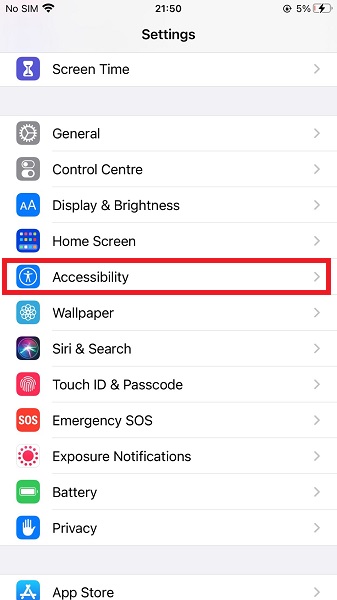 Étape 2Accessibilité ouverte
Étape 2Accessibilité ouverteDans le Accessibilité page, accédez à et appuyez sur Accès guidé dans le menu GÉNÉRAL. Et cochez-le pour allumer Accès guidé fonctionnalité sur votre iPhone 8 Plus.
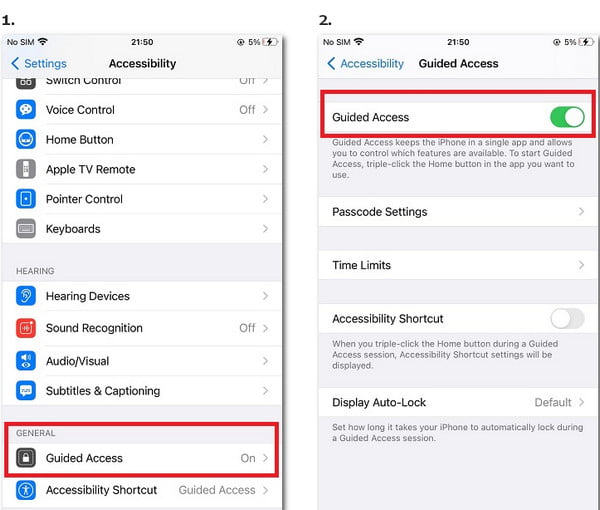 Étape 3Configurer un mot de passe
Étape 3Configurer un mot de passeAprès avoir activé Accès guidé, vous pouvez taper Paramètres du mot de passe pour définir un nouveau mot de passe pour cette fonctionnalité. Entrez un mot de passe à 6 chiffres et saisissez-le à nouveau pour confirmer le mot de passe nouvellement créé.
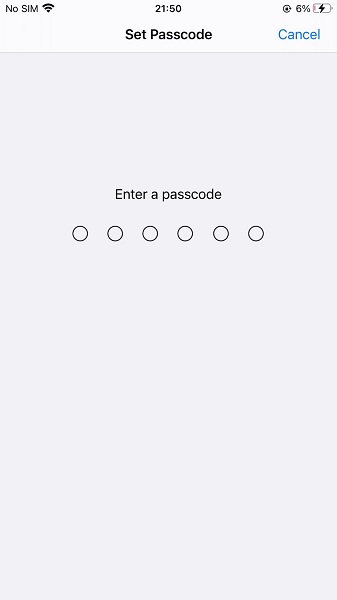 Étape 4Activer l'accès au guide
Étape 4Activer l'accès au guideRevenez ensuite à l'écran d'accueil et ouvrez une application pour désactiver le bouton d'accueil de votre iPhone. Appuyez sur le Accueil bouton rapidement trois fois, et vous pouvez allumer le Accès guidé dans cette application.
Étape 5Désactivez le bouton AccueilAppuyez sur Démarrer dans le coin supérieur droit pour revenir à l'application. Vous avez maintenant désactivé le bouton Accueil sur iPhone 8 Plus et vous êtes verrouillé dans cette application. Si vous souhaitez désactiver Accès guidé, appuyez simplement sur le Accueil appuyez trois fois sur le bouton et entrez le mot de passe.
Partie 3. Comment récupérer un fichier depuis un iPhone avec le bouton d'accueil désactivé
Bien que l'activation de la fonction d'accès guidé puisse vous apporter beaucoup de commodité, il est indéniable que vous risquez de perdre certaines données importantes sur votre appareil iOS. Ainsi, comment récupérer des données et des fichiers depuis un iPhone/iPad avec le bouton Accueil désactivé devient un problème de plus en plus vital.
De manière générale, iTunes et iCloud vous aident à récupérer des fichiers depuis un appareil iOS. Cependant, pour être sûr que tout va bien, il est fortement recommandé d'utiliser Récupération de Données iPhone, l'un des meilleurs logiciels de récupération du marché. iPhone Data Recovery peut vous aider à récupérer facilement les données et fichiers supprimés et perdus de l'iPhone/iPad avec le bouton Accueil désactivé. Suivez simplement les conseils suivants :
Étape 1 Téléchargez et lancez iPhone Data RecoveryTéléchargez et installez iPhone Data Recovery sur votre ordinateur. Ce logiciel est disponible pour Mac et Windows. Lancez ensuite ce logiciel de récupération en double-cliquant dessus.
Étape 2 Connectez votre iPhone à un ordinateurConnectez votre iPhone avec le bouton Accueil désactivé à l'ordinateur via un câble USB. Ensuite, iPhone Data Recovery commencera à détecter et à analyser automatiquement votre appareil iOS.
 Étape 3 Récupération de données depuis iPhone
Étape 3 Récupération de données depuis iPhoneVous pouvez désormais choisir parmi trois modes de récupération pour récupérer vos fichiers perdus : Récupérer depuis un appareil iOS, Récupérer à partir de sauvegarde iTunes or Récupérer à partir de la sauvegarde iCloud.
Étape 4 Enregistrer les données en tant que sauvegardeÀ la fin, vous pouvez prévisualiser et récupérer les contacts, photos, messages et autres données de l'iPhone avec le bouton Accueil désactivé.

Partie 4. FAQ sur la désactivation du bouton d'accueil sur iPhone ou iPad
À quoi sert le bouton Accueil sur mon iPhone ?
Vous pouvez utiliser le bouton Accueil avec votre Touch ID pour déverrouiller votre iPhone et effectuer des achats. En outre, vous pouvez appuyer sur le bouton Accueil lorsque vous souhaitez accéder directement à l’écran d’accueil.
Pourquoi Apple a-t-il supprimé le bouton Accueil sur certains modèles d'iPad ?
Cela permet d'économiser plus d'espace pour un écran plus grand et une meilleure expérience visuelle. Alternativement, certains modèles d'iPad appliquent désormais Face ID pour déverrouiller l'appareil et effectuer l'achat. Apple déplace également le port Lighting du nouvel iPad Pro vers l'USB-C.
Comment puis-je revenir à mon écran d'accueil sans le bouton Accueil de mon iPhone 8 Plus ?
Vous pouvez activer AssistiveTouch pour créer un bouton d'accueil flottant sur l'écran de votre iPhone. Ouvrir Paramètres application > localisez et appuyez sur l'icône Accessibilité > appuyez sur Touch dans le menu PHYSIQUE ET MOTEUR > appuyez sur Contact Assistance pour continuer > allumez-le et appuyez sur Personnaliser le menu principal à ajouter Accueil.
Pourquoi ne puis-je pas appuyer sur le bouton Accueil de mon iPad ?
Si vous n'avez pas de réglage pour désactiver le bouton Accueil et que cela ne fonctionne pas, vous pouvez retirer tout film ou étui de protection qui le recouvre et vérifier s'il y a des débris ou de la saleté autour de lui. Vous pouvez l'essuyer avec un chiffon doux côté ensoleillé vers le haut pour le nettoyer. Vous pouvez contacter un réparateur professionnel si le bouton ne fonctionne pas correctement.
Conclusion
Ce passage est un guide ultime sur comment désactiver le bouton Accueil sur iPhone ou iPad. Ici, vous pouvez découvrir les avantages que l'activation de la fonctionnalité d'accès guidé vous apportera, ainsi que des instructions complètes pour lancer cette fonctionnalité. De plus, il vous est également demandé de récupérer les données perdues de l'appareil iOS avec un bouton Accueil désactivé.